카카오톡을 사용하다 보면, 카카오톡 대화 내용을 캡처하여 다른 사람 또는 다른 대화방에 공유할 경우가 있습니다. 그럴 때 대화 상대의 프로필을 간단하게 모자이크 처리하거나, 카카오프렌즈로 변경하여 실제 프로필을 숨길 수가 있습니다. 궁금하신 분은 아래 가이드 내용을 참고해 주세요.
카카오톡 대화 내용 모자이크 캡처 방법
1. 캡처해서 공유할 대화방의 대화 내용 화면에서 좌측 하단의 +버튼을 클릭합니다.
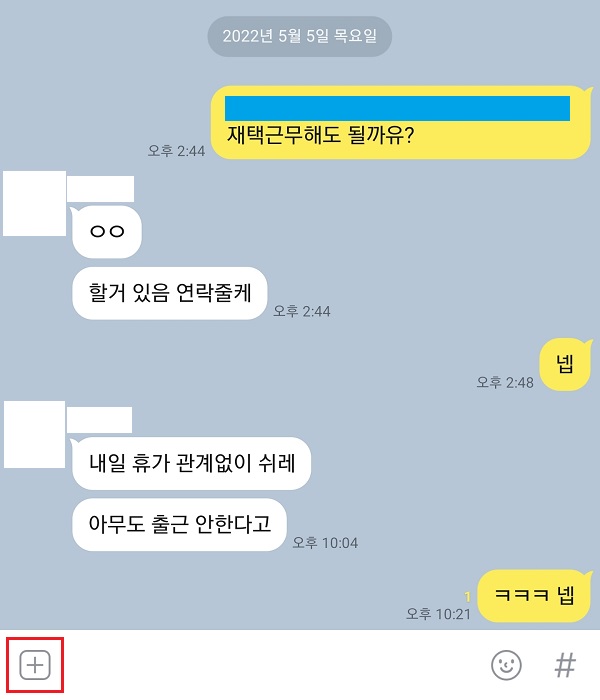
2. 여러 메뉴 중 캡처를 선택합니다.
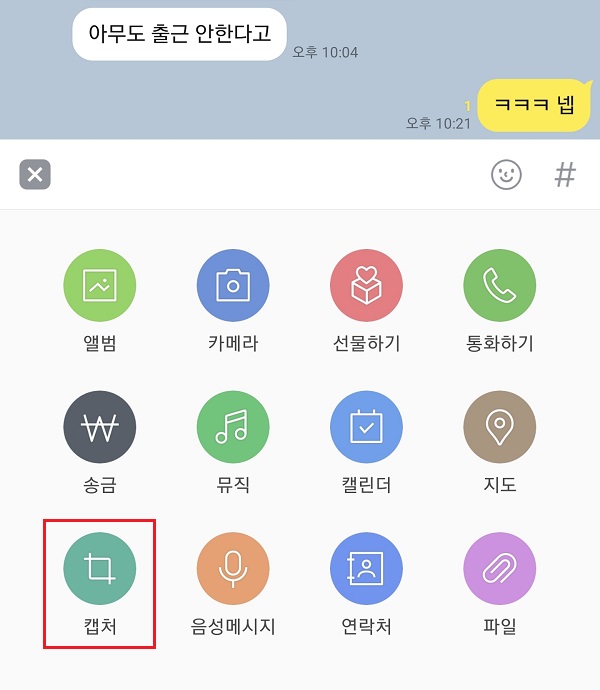
3. 캡처 영역 선택 화면의 좌측 하단에 위치한 캡처 옵션을 선택합니다.
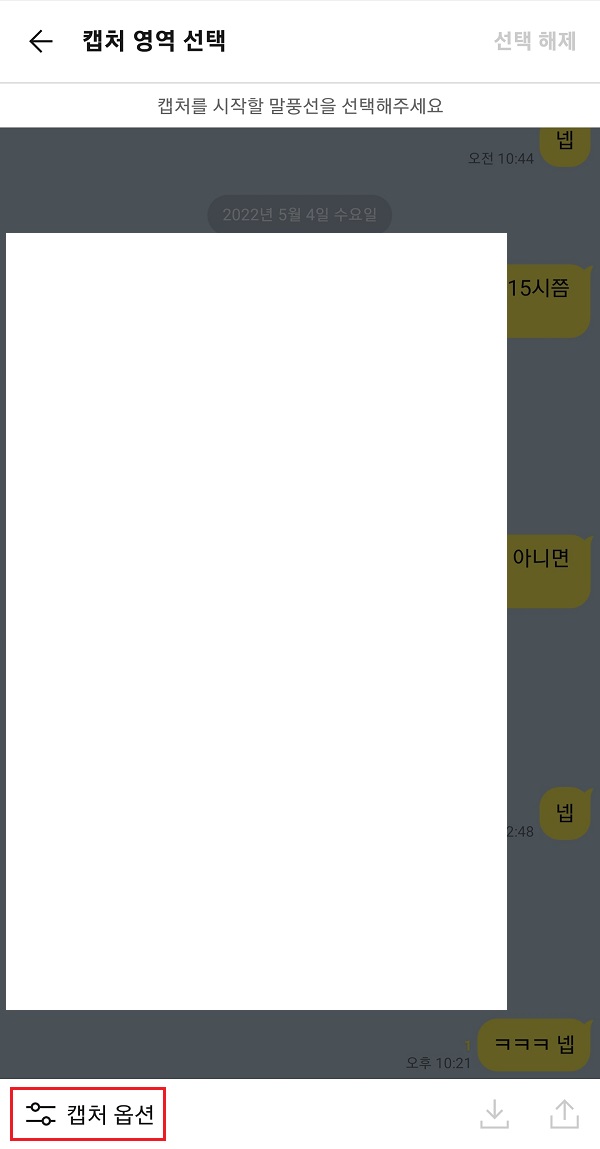
4. 캡처 옵션의 프로필 항목과 배경 항목을 원하는 대로 설정합니다.
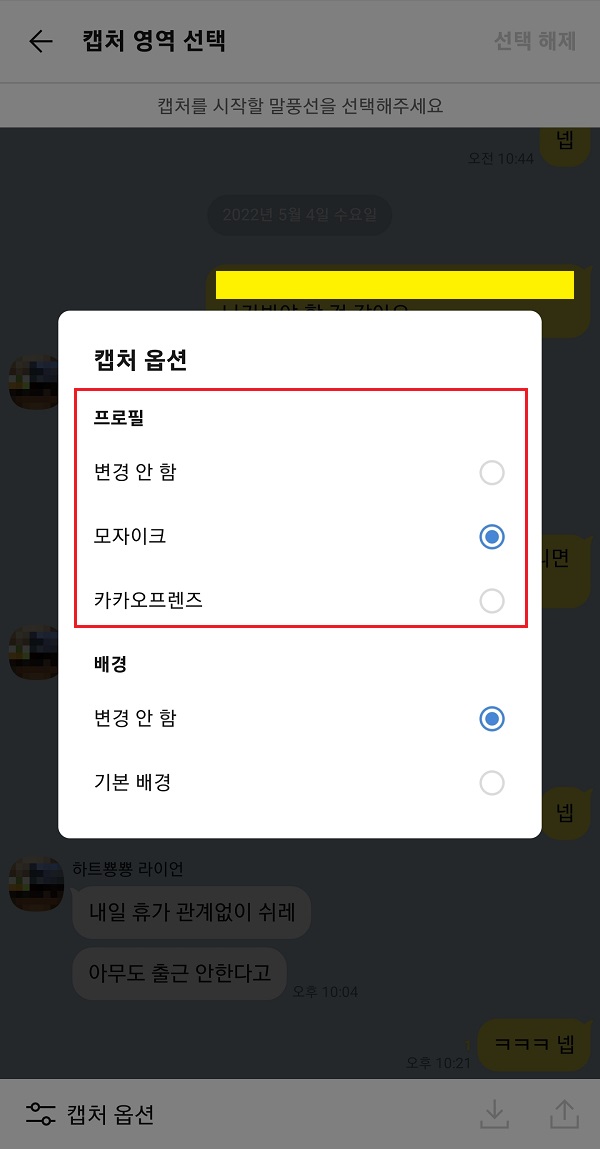
■ 캡처 옵션 종류
① 프로필 항목 : 변경 안 함, 모자이크, 카카오프렌즈 중 선택
② 배경 항목 : 변경 안 함, 기본 배경 중 선택
5. 대화 내용 화면을 클릭 및 스크롤하여 캡처 영역을 선택하고, 우측 하단의 저장 또는 전달 버튼을 클릭합니다.
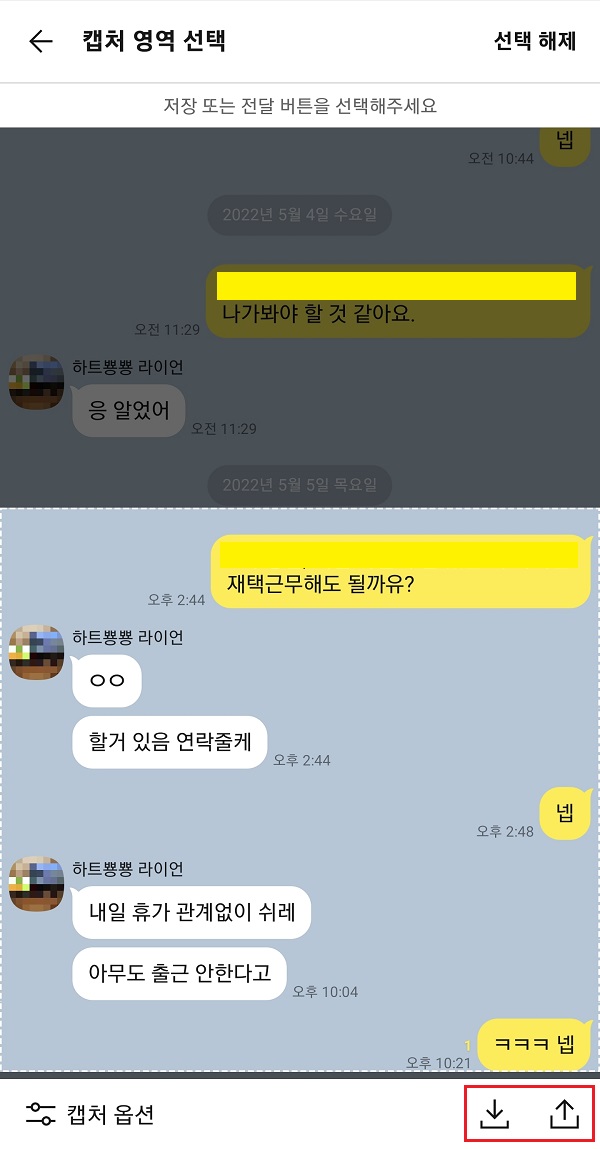
우측 하단 버튼 중, 왼쪽 버튼을 선택하면 대화 내용 캡처가 갤러리에 저장되고, 오른쪽 버튼을 선택하면 원하는 곳에 바로 전달할 수 있습니다.
● 함께 보면 도움이 되는 글
갤럭시 T전화 수신차단 설정 및 수신차단 해제 방법
요즘 부쩍 여론조사 전화가 시도 때도 없이 자주 오고 있습니다. 한두 번이면 그냥 넘어갔겠지만, 너무 많이 와서 결국 해당 전화번호를 수신 차단했습니다. 이 포스팅에서는 갤럭시의 T전화 앱
smart-life-studio.tistory.com
블랙박스 메모리카드(마이크로 SD카드) 및 USB 포맷 방법
블랙박스 메모리카드로 흔히 사용하는 마이크로 SD카드와 데이터 저장 및 이동 시 사용하는 usb의 포맷 방법에 대해 알아보겠습니다. 포맷 시 파일 시스템과 할당 단위 크기만 주의해서 선택하면
smart-life-studio.tistory.com
'Smart life' 카테고리의 다른 글
| 가족관계증명서 인터넷발급 방법(feat. 전자가족관계등록시스템) (0) | 2022.05.07 |
|---|---|
| 주민등록등본 인터넷발급 방법 완벽 정리(feat. 정부24) (0) | 2022.05.06 |
| 갤럭시 T전화 수신차단 설정 및 수신차단 해제 방법 (0) | 2022.05.05 |
| 갤럭시 음성 녹음 앱이 갑자기 안될 때 해결 방법(feat. 앱 권한) (0) | 2022.05.05 |
| 엑셀 눈금선 및 페이지 나누기 점선 제거(없애기) 방법 (0) | 2022.05.05 |




댓글